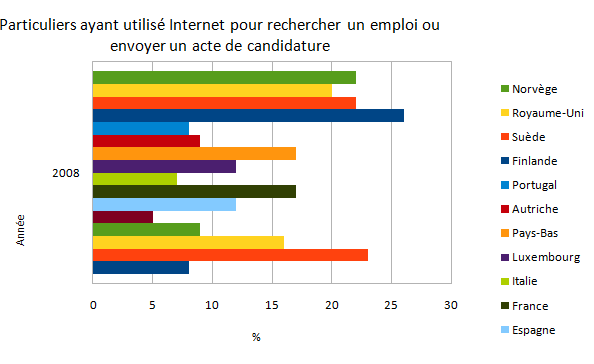Je suis capable de choisir un style de diagramme et d'en créer un représentant mes données.
Même si cela peut paraître très compliqué de créer un diagramme, sachez qu'il n'en est rien. En quatre ou cinq clics, il est possible d'en créer un ! En effet, il suffit d'utiliser un assistant diagramme dans le menu "Insertion/Diagramme...", qui va vous guider dans vos démarches.
Il faut cependant être attentif à :
- Choisir le style de diagramme adéquat aux données que vous voulez visualiser et/ou mettre en évidence.
- Sélectionner auparavant les données à introduire dans le graphique.
Ensuite, vous suivez les instructions de l'assistant et votre diagramme apparaîtra tout seul.
Comment créer un graphique ?
Sélectionnez les données que vous voulez représenter.
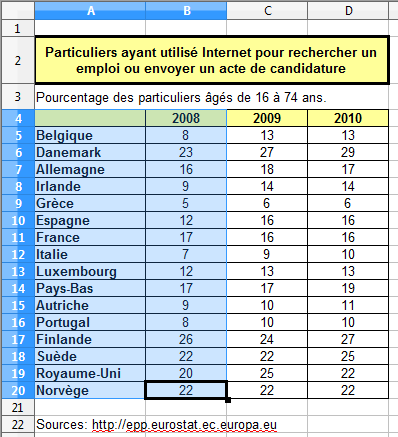
Ensuite, rendez-vous dans le menu "Insertion / Diagramme...".
Une boîte de dialogue s'ouvre alors : l'assistant diagramme vous aidera à créer votre diagramme en 4 étapes.
1. Type du diagramme
Vous pouvez choisir le type de diagramme le plus représentatif par rapport à ce que souhaitez mettre en évidence (une proportion, une évolution, une répartition, ...).
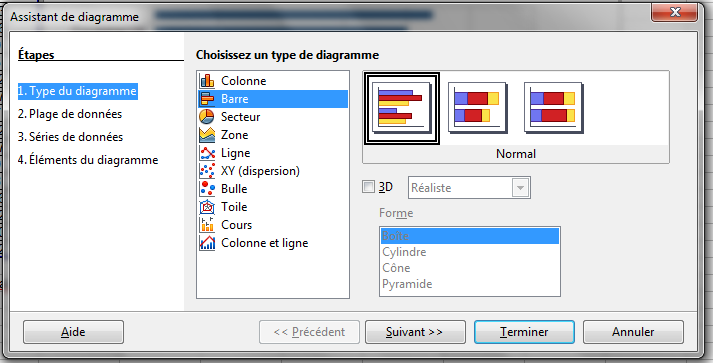
2. Plage de données
La plage de données que vous aviez sélectionnée auparavant est reprise ici. Vous pouvez la modifier directement dans ce formulaire.
Cliquez sur le bouton "Suivant" pour passer à l'étape 3.
Vous pouvez toujours revenir en arrière en cliquant sur le bouton "Précédent".
"Première ligne et colonne comme étiquette" : cochez les cases correspondantes si la première ligne et la première colonne de votre collection comprennent des données à faire apparaître en légende.
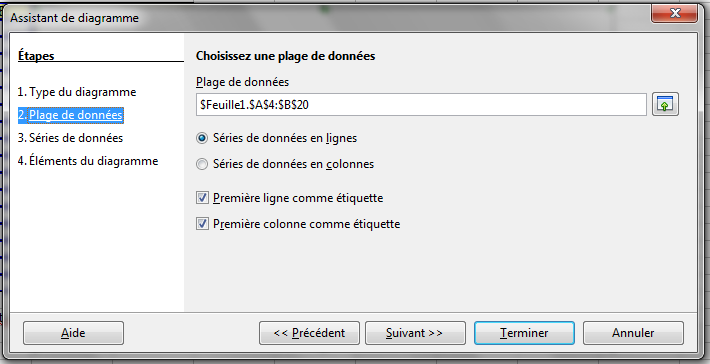
3. Séries de données
Vous pouvez modifier la plage source de toutes les séries de données séparément, en incluant leurs étiquettes.
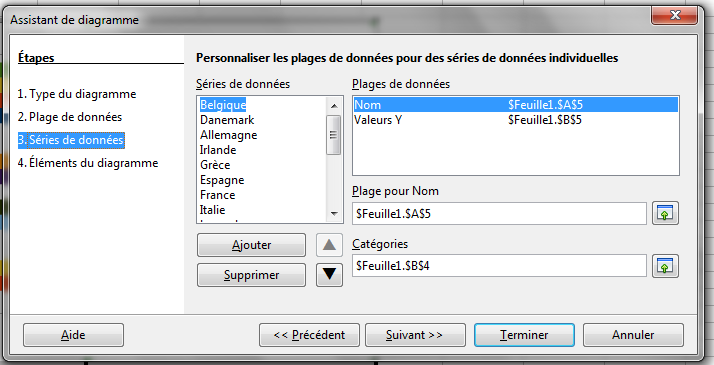
4. Eléments du diagramme
Vous pouvez insérer un titre, un sous-titre, ainsi que l'intitulé des axes et définir l'affichage de la légende. Vous pouvez également faire apparaître un quadrillage vertical et/ou horizontal en arrière-plan.
Cliquez enfin sur "Terminer".
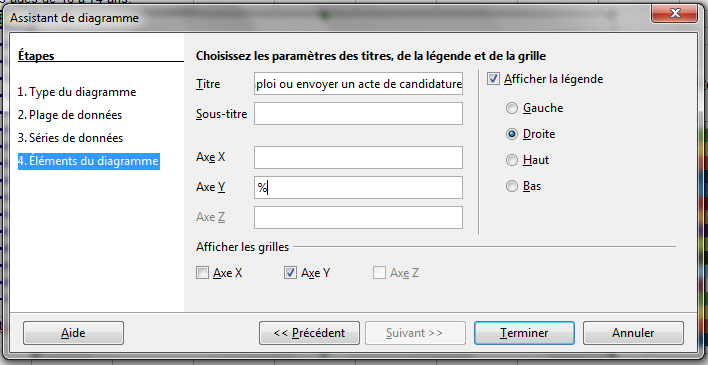
Voici le diagramme qui apparaît.